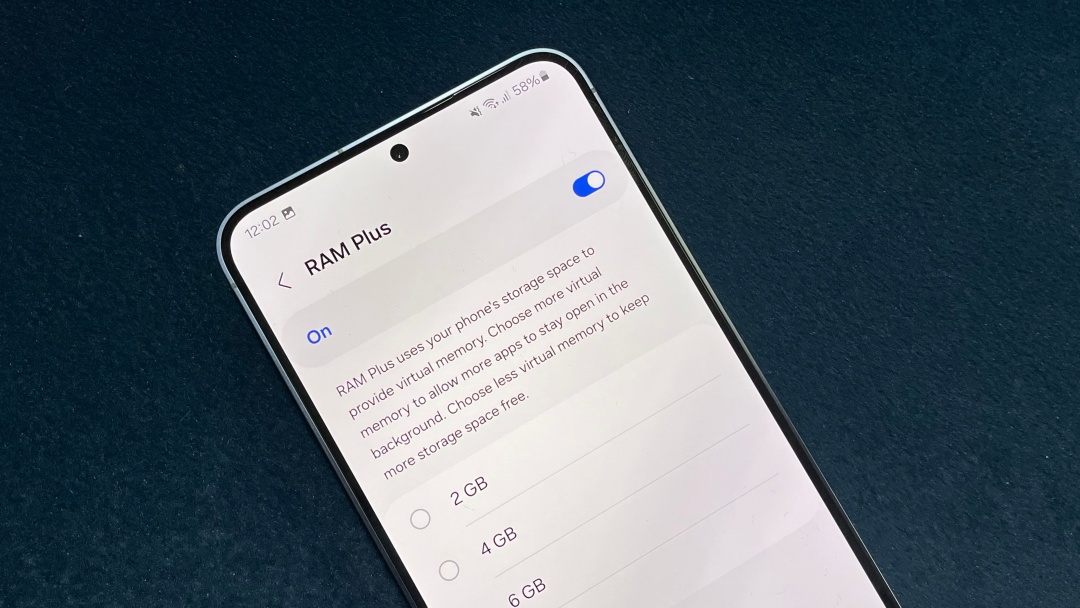Содержание
Управление памятью на телефонах Android все еще находится в стадии разработки. Вы заметили загадочную функцию RAM Plus, скрывающуюся в настройках вашего телефона Samsung? Что ж, он поставляется с версией One UI 4.1 и обещает увеличить объем вашей оперативной памяти до 8 ГБ (в зависимости от вашей модели), подождите — это может замедлить работу вашего телефона. Вот почему вы можете рассмотреть возможность отключения RAM Plus и как это сделать на телефоне Samsung Galaxy всего за несколько шагов.
Что такое Samsung RAM Plus
Помните ранние времена Android, когда приложения меняли часть внутренней памяти телефона, чтобы преобразовать ее во временную оперативную память? RAM Plus на современных телефонах Samsung Galaxy более или менее такой же, хотя и более интегрированный и усовершенствованный.
RAM Plus использует хранилище вашего телефона в качестве виртуальной памяти для обеспечения «интеллектуального расширения памяти». Он занимает несколько гигабайт памяти и использует ее в качестве виртуальной оперативной памяти (наряду с реальной оперативной памятью), когда ваш телефон сочтет это необходимым.
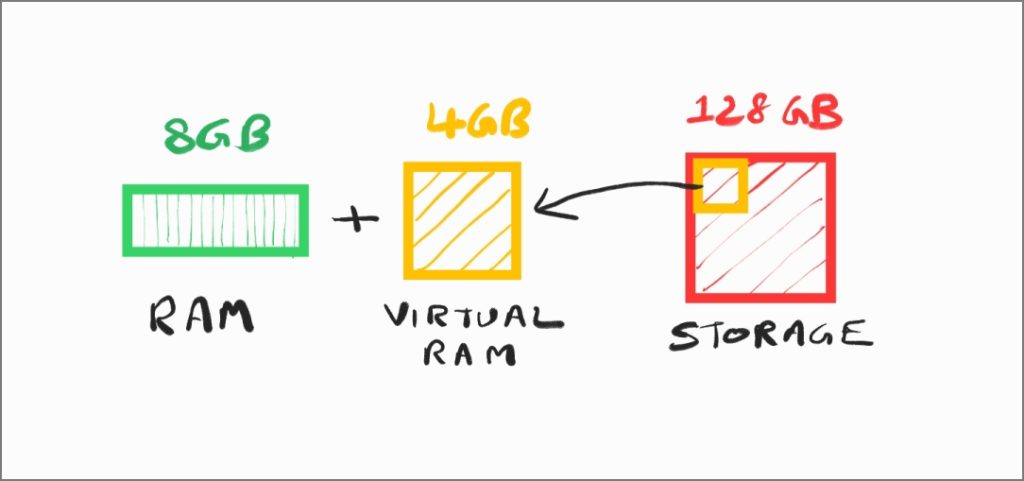
Samsung утверждает сокращает время запуска приложений и улучшает многозадачность, поскольку больше приложений остается открытыми в фоновом режиме. Однако это может обеспечить реальную производительность и время автономной работы в зависимости от вашего телефона.
Многие бренды предлагают эту функцию расширения оперативной памяти под разными названиями. Xiaomi называет это «Расширение памяти», а OnePlus и Oppo — «Расширение оперативной памяти». Motorola, с другой стороны, называет ту же функцию «RAM Boost».
Почему отключение RAM Plus может принести вам пользу
RAM Plus обещает повысить производительность вашего телефона Galaxy за счет использования части внутренней памяти в качестве виртуальной памяти. Звучит впечатляюще, правда? Вот в чем загвоздка: внутренняя память работает намного медленнее, чем фактическая оперативная память.
Доступ к данным из хранилища занимает миллисекунды, тогда как оперативная память работает за наносекунды. Это замедляет любой процесс, проходящий через хранилище, действуя как виртуальная оперативная память. Более того, это нагружает хранилище, которое изначально не было предназначено для частых операций чтения/записи.
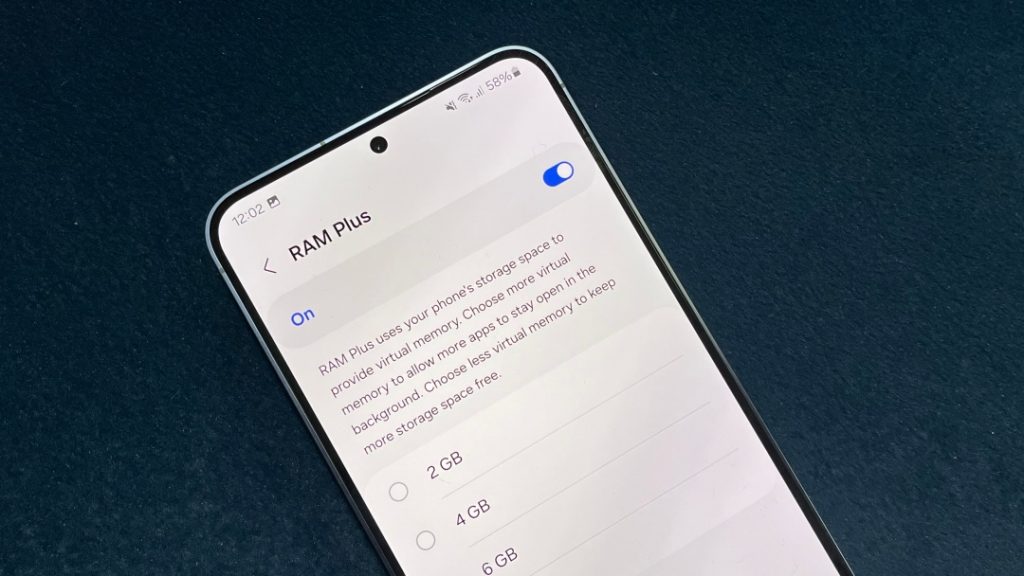
Недавние тесты Android Police выявили что RAM Plus отрицательно влияет на производительность некоторых моделей Galaxy. В этот список вошли некоторые популярные модели, такие как S22 Ultra на базе Exynos, Galaxy S20 на базе Snapdragon и Galaxy M53 5G. Нормальная работоспособность появилась только после отключения RAM Plus на этих устройствах.
Кроме того, существует несколько онлайн-форумов (например, Темы на Reddit ), на которых владельцы телефонов Galaxy обсуждают влияние Ram Plus на производительность своего телефона и время автономной работы.
Недостатки использования RAM Plus:
- Ваш телефон может работать медленно или медленно, поскольку память намного медленнее оперативной памяти.
- Поскольку RAM Plus использует часть вашего хранилища в качестве оперативной памяти, это может увеличить расход заряда батареи.
- Потенциально со временем хранилище может изнашиваться.
Давайте разберемся на примере:
ОЗУ — это ваш кухонный стол со всеми ингредиентами, необходимыми для текущего рецепта (т. е. приложениями и играми, которые вы хотите запустить в данный момент). Все близко для быстрого приготовления (плавная работа).
С другой стороны, хранилище — это ваша кладовая в коридоре, заполненная продуктами длительного пользования (фотографии, видео, документы, музыка и т. д.). Получение чего-либо из кладовой занимает некоторое время (доступ к данным из хранилища происходит медленнее).
RAM Plus — это временная столешница, куда можно складывать ингредиенты из кладовой для более быстрого доступа. Однако это занимает дополнительное место на столе (часть внутренней памяти вашего телефона), а сбор вещей по-прежнему занимает больше времени, чем держать их под рукой. Кроме того, если постоянно брать вещи из кладовой и класть их обратно на столешницу, это может привести к дополнительной нагрузке на них (влияет на срок хранения).
Короче говоря, RAM Plus может быть не так полезен, если в вашем телефоне мало оперативной памяти.
Как отключить RAM Plus на One UI 6 или 5
Функция Samsung RAM Plus работает с One UI 4.1 или более поздней версии. Однако отключить RAM Plus в последних версиях One UI относительно проще. Ниже приведены инструкции для телефонов Samsung Galaxy под управлением Один интерфейс 6 или One UI 5:
1. Откройте Настройки на телефоне Samsung Galaxy с One UI 6 или 5.
2. Прокрутите вниз и нажмите Уход за устройством. Вы также можете открыть приложение «Уход за устройством» прямо из панели приложений.
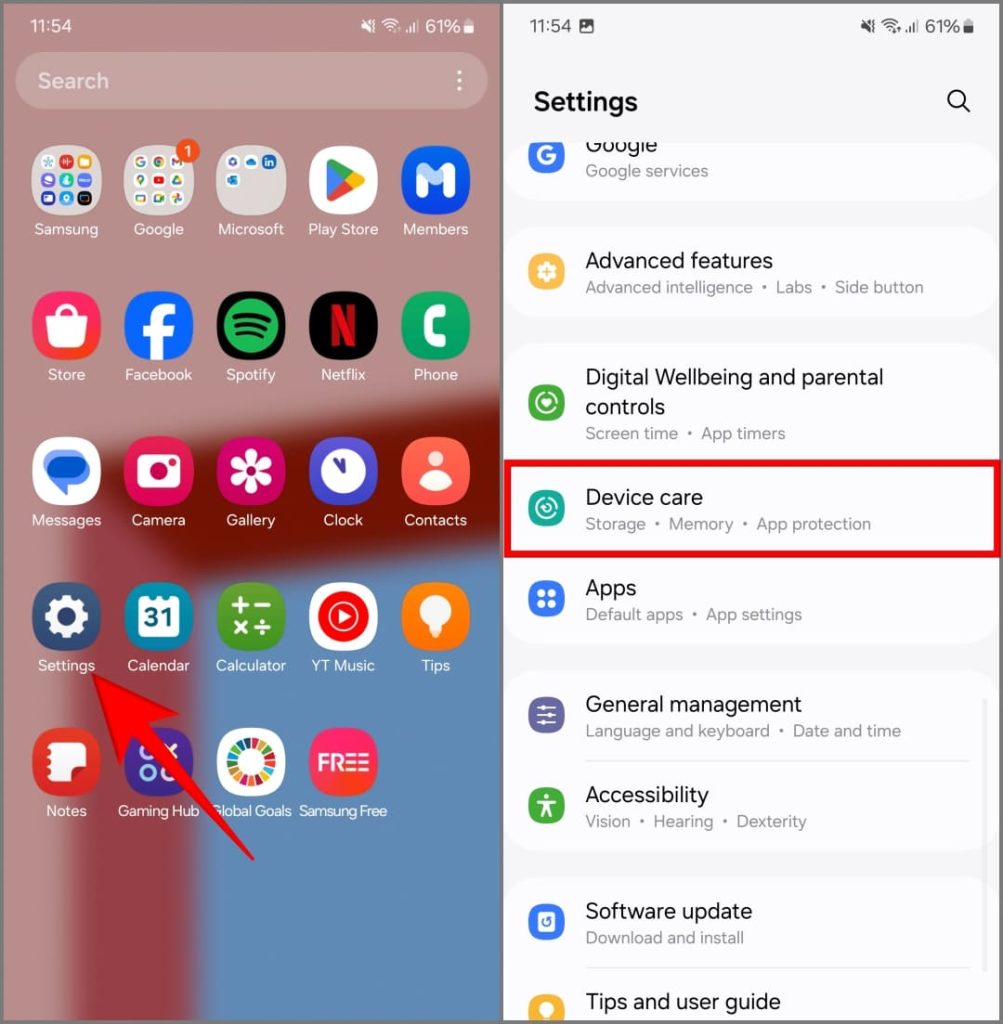
3. Нажмите Память и выберите ОЗУ Плюс.
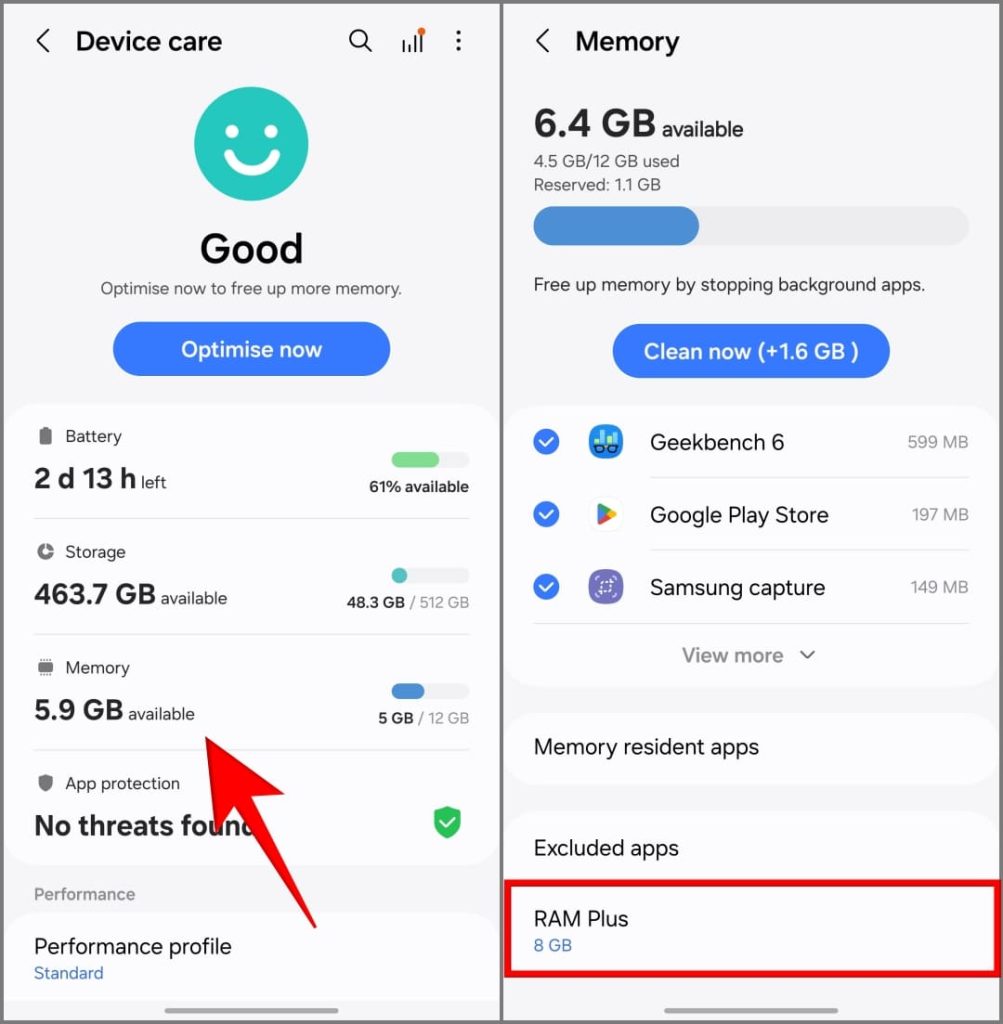
4. Выключите переключатель, чтобы отключить функцию RAM Plus.
5. При появлении запроса выберите Перезагрузить.
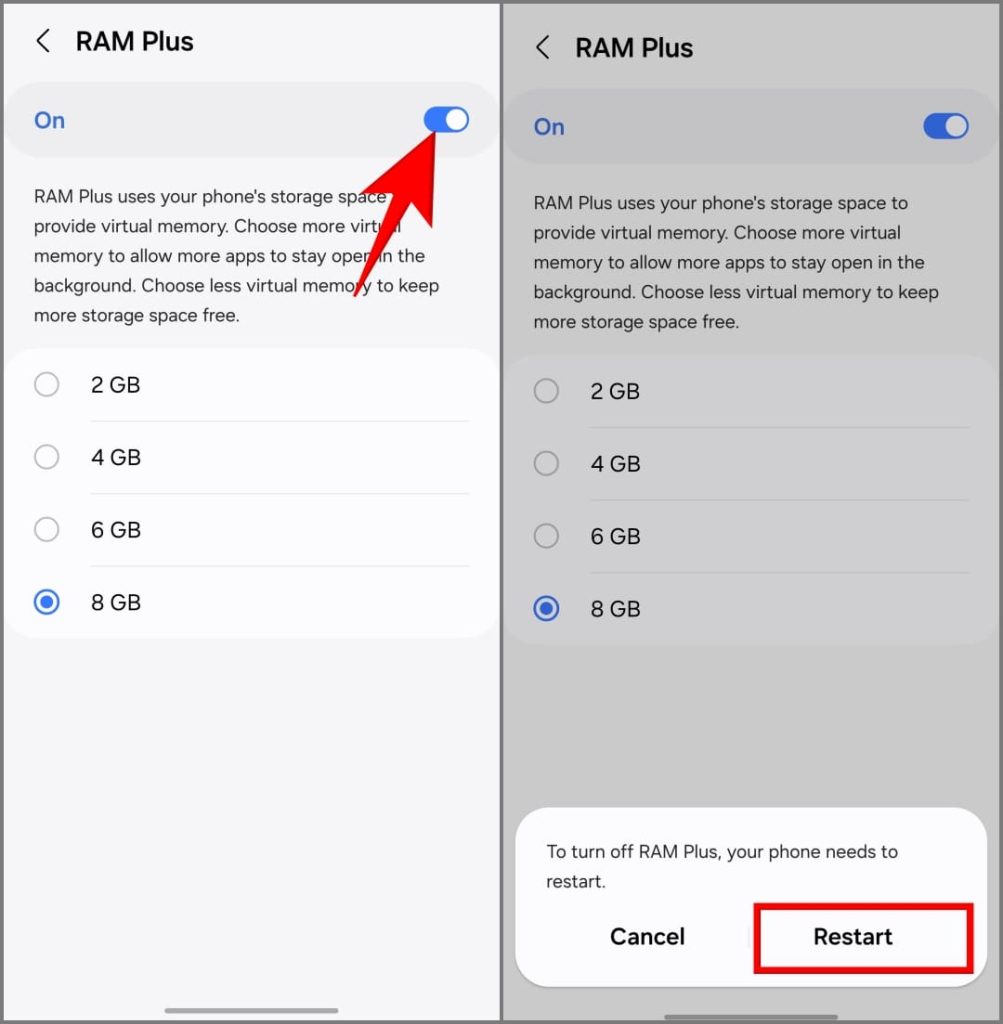
Как отключить RAM Plus в One UI 4.1 (требуется ADB)
Телефоны Samsung с One UI 4.1 не могут напрямую отключить RAM Plus. Вы можете выбрать только самый низкий вариант 2 ГБ. К счастью, с помощью ADB вы можете добавить новую конфигурацию в RAM Plus, сделав эту функцию неактивной, несмотря на то, что она включена.
Загрузите Инструменты АБР на свой компьютер, включите отладку по USB на телефоне, подключите его к компьютеру, подождите, пока телефон отобразится в окне инструментов ADB, и запустите 19.для внесения изменений. Это не повредит данным на вашем телефоне. Однако будьте осторожны с другими командами ADB, которые вы можете использовать.
1. Включить отладку по USB
1. Откройте Настройки на своем телефоне и перейдите в раздел О программе Телефон >Информация о программном обеспечении.
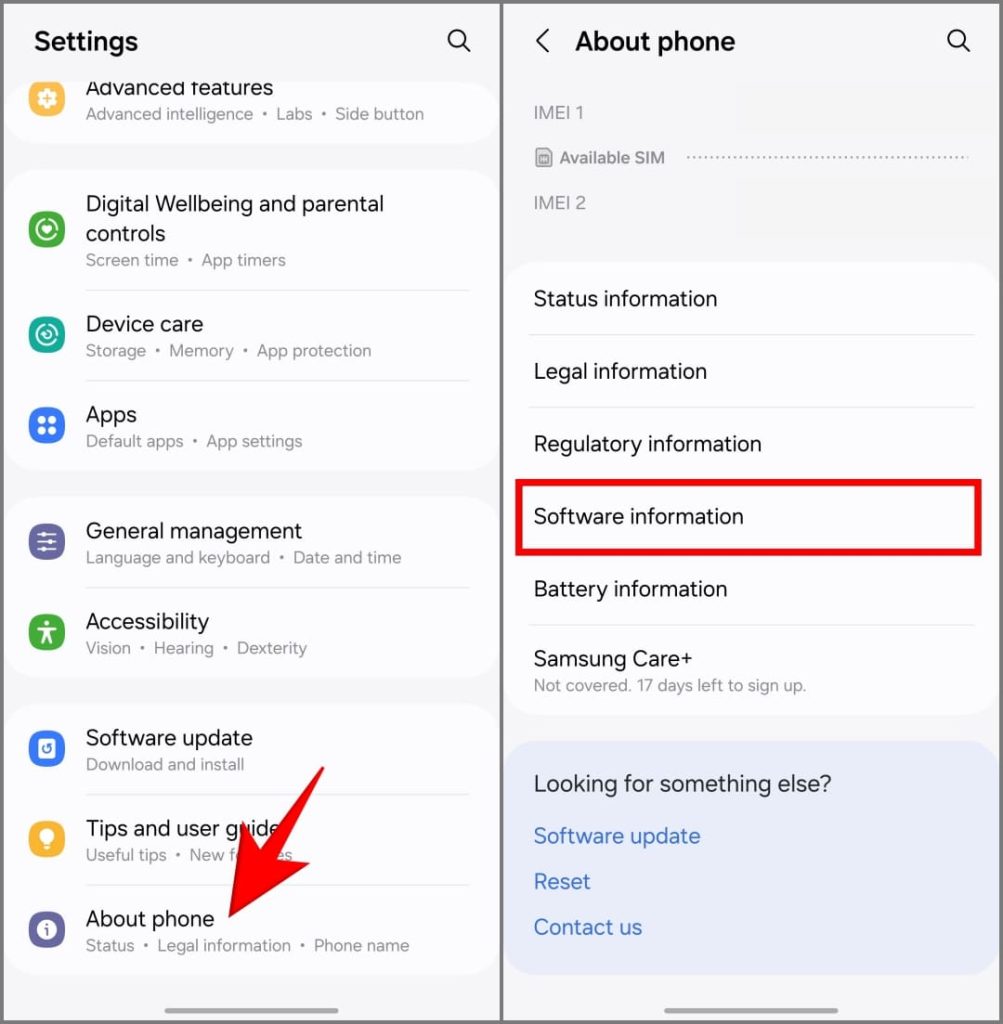
2. Нажмите Build Number семь раз, чтобы включить параметры разработчика. Введите пароль экрана блокировки. Появится запрос.
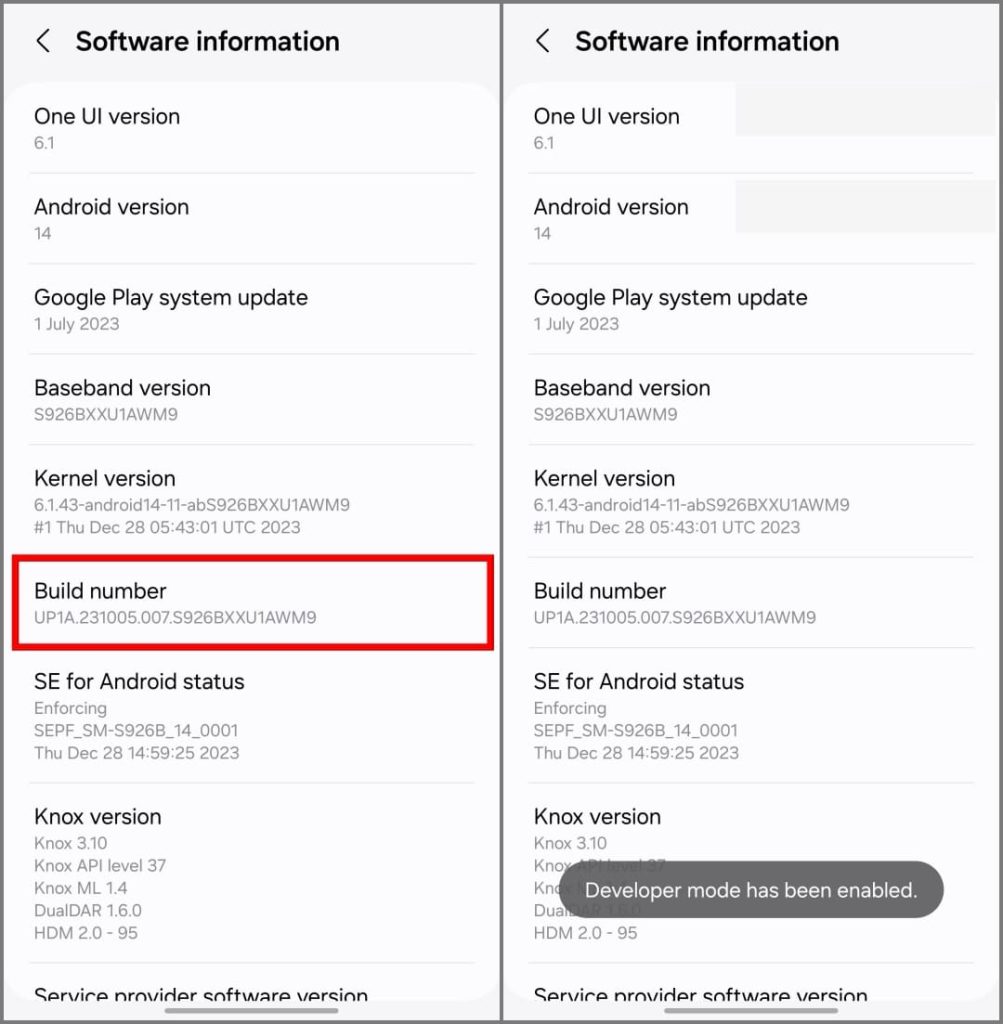
3. Перейдите в Настройки >Разработчик Параметры.
4. Прокрутите вниз и включите USB Отладка.
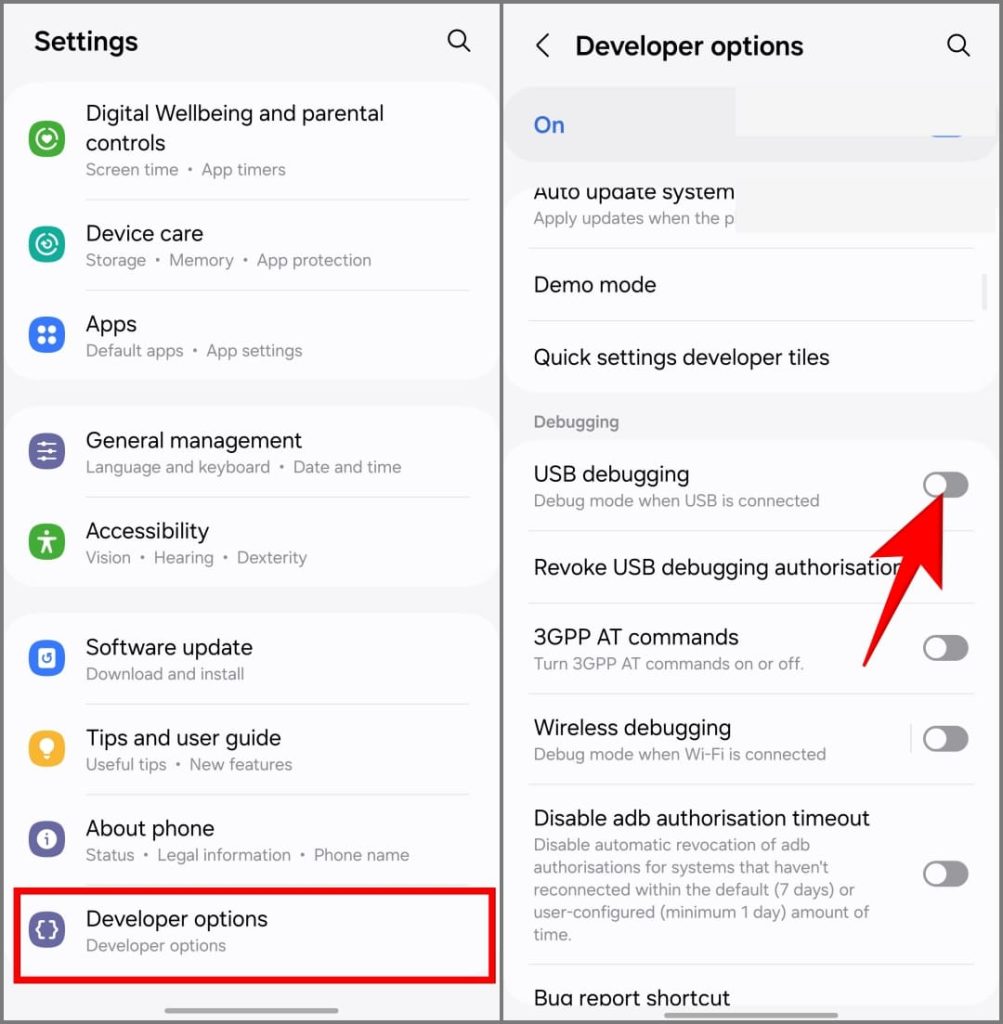
5. Нажмите ОК, чтобы разрешить отладку по USB на телефоне.
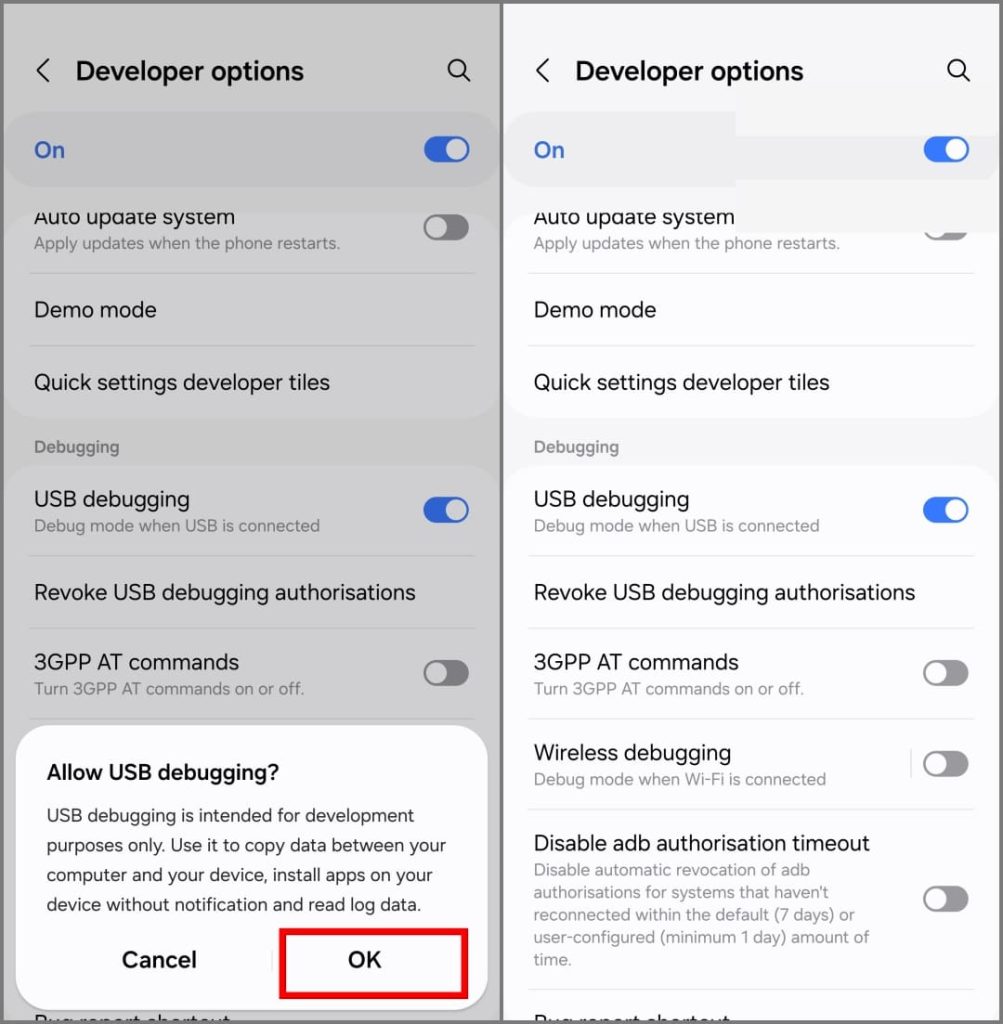
2. Настройте RAM Plus с помощью команды ADB
1. Загрузите архивный пакет инструментов платформы ADB на свой ПК с Windows или Mac, затем извлеките его в удобную папку, например «Рабочий стол» или «Загрузки».
2. Откройте меню «Пуск», найдите и выберите Командная строка. Затем нажмите Запуск от имени администратора. На Mac вам нужно будет открыть приложение «Терминал».
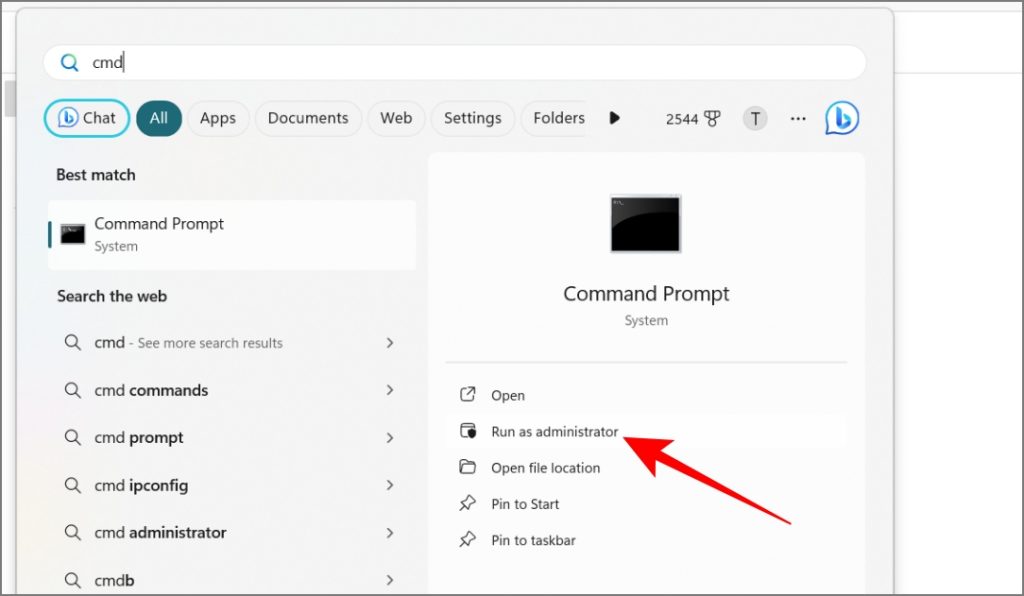
3. Введите следующую команду:
cd 'folder location' В этой команде замените текст местоположения папки на путь к извлеченной папке с инструментами платформы.
Например, если вы извлекли папку Platform-tools из папки загрузок, введите cd downloads/platform-tools. Аналогично, если на компьютере несколько пользователей, введите cdusers/username/downloads/platform-tools.
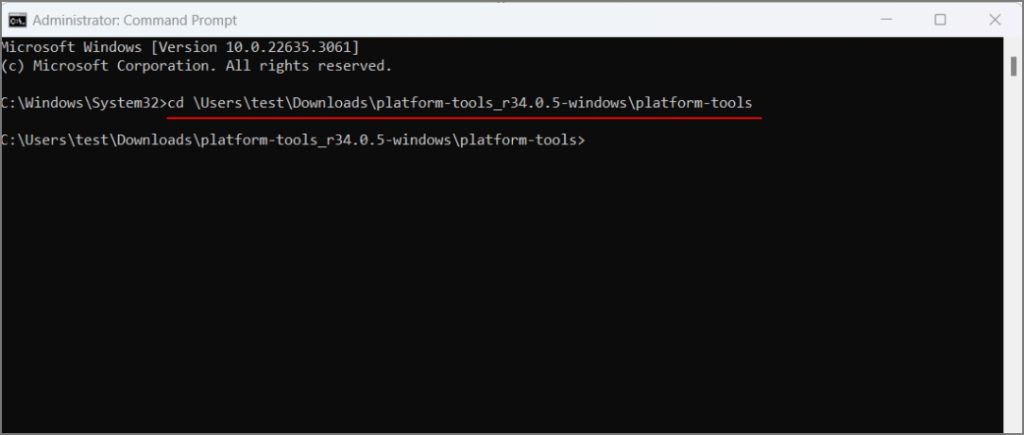
4. Подключите телефон Samsung Galaxy к Windows или Mac с помощью USB-кабеля.
5. Введите следующую команду и нажмите клавишу Enter (Windows) или Return (Mac).
adb devicesПодождите, пока ваш телефон появится в качестве подключенного устройства.
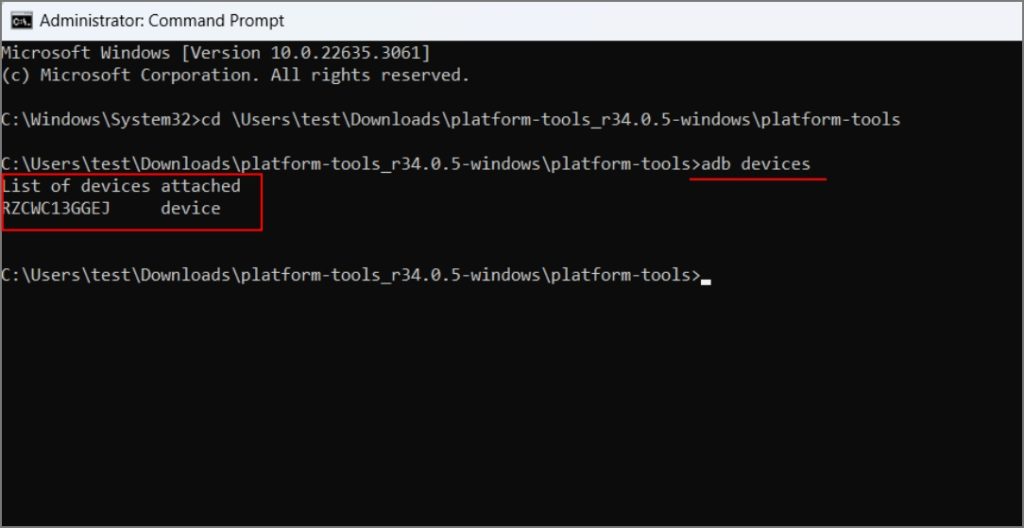
6. Затем введите следующую команду и нажмите клавишу Enter (Windows) или Return (Mac):
adb shell settings put global ram_expand_size_list 0,1,2,4,6,8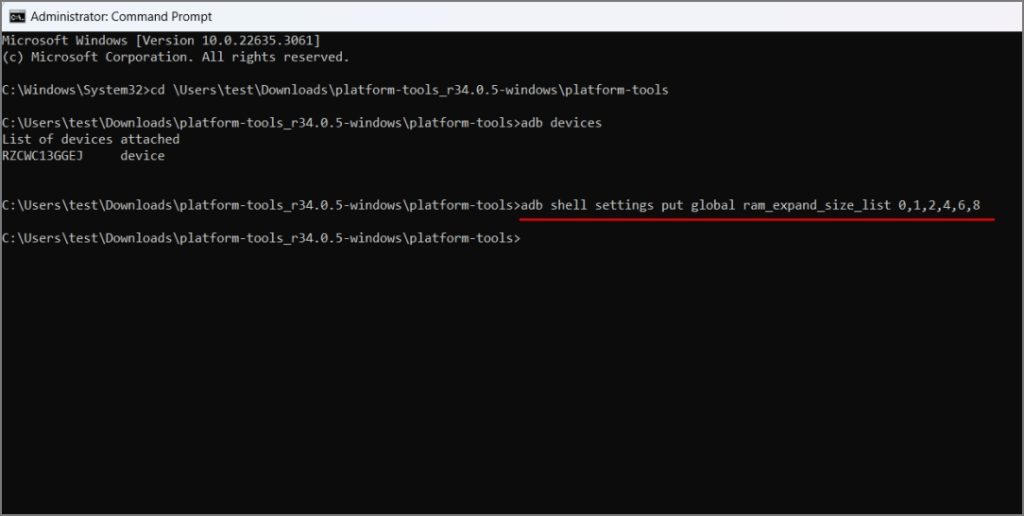
7. После этого отключите телефон Galaxy и перезагрузите его.
3. Выберите вариант «0 ГБ»
1. Теперь перейдите в Настройки >Устройство Уход за аккумулятором.
2. Выберите Память и нажмите RAM Плюс.
3. Выберите вновь созданный вариант 0 ГБ и перезагрузите телефон при появлении соответствующего запроса.
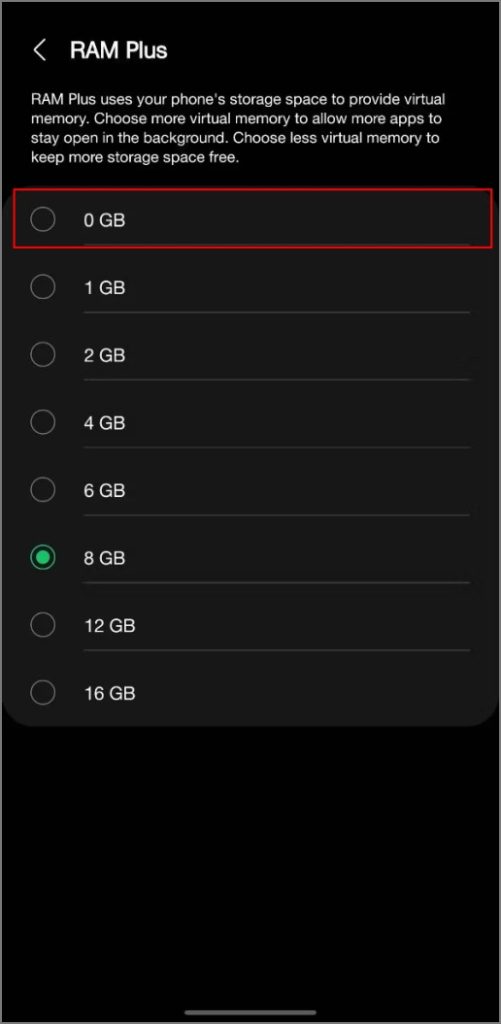
Следует ли использовать RAM Plus
Рассматривайте возможность использования RAM Plus только в том случае, если объем оперативной памяти вашего телефона ограничен (4 ГБ или меньше). RAM Plus может держать больше приложений открытыми в фоновом режиме на этих устройствах за счет производительности. Однако на таких телефонах, как Galaxy S-серии или A-серии, в этом нет необходимости, поскольку у них уже достаточно оперативной памяти для управления многозадачностью.
В конечном счете, преимущества RAM Plus зависят от объема оперативной памяти вашего телефона и вашей терпимости к немного более медленному переключению приложений. Вы также можете поэкспериментировать с различными уровнями RAM Plus, проверив, как он работает с включенной и отключенной функцией. Однако для большинства пользователей лучшим выбором будет его отключение.